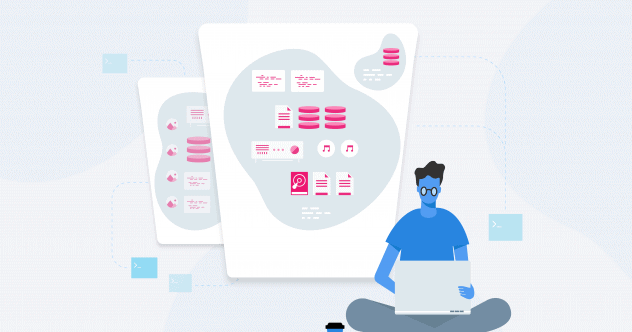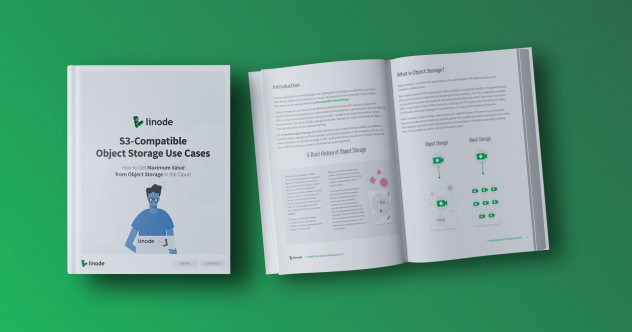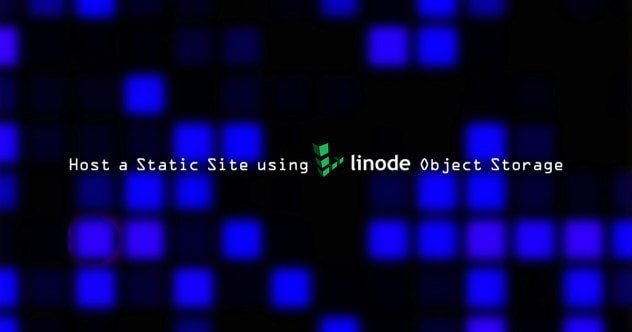Cómo desplegar un cubo de almacenamiento de objetos compatible con Linode S3
Aprenda a desplegar un cubo de almacenamiento de objetos Linode con la ayuda de Leslie Salazar, Escritora técnica senior, en Linode.
Transcripción del vídeo
Hola, soy Leslie, del equipo de documentación técnica de Linode. Hoy quiero hablarles del almacenamiento de objetos compatible con S3, que ya está disponible en Linode.
El almacenamiento de objetos se utiliza para almacenar y acceder a los datos en la nube. Y para lo que es realmente bueno es para almacenar y compartir datos no estructurados como imágenes, documentos, activos de streaming de medios, archivos y más. Hemos escrito una guía sobre los casos de uso del almacenamiento de objetos, que puedes consultar si quieres aprender un poco más sobre ello.
Lo que voy a demostrar hoy es el uso de Linode Cloud Manager para crear un cubo de almacenamiento de objetos y luego subir una imagen a ese cubo. Y lo que un cubo es, es realmente sólo el contenedor de vivienda para su colección de objetos.
Así que empecemos.
Aquí, estás viendo mi Linode Cloud Manager dashboard. Y como no necesitas un Linode para utilizar el servicio de almacenamiento de objetos, voy a seguir adelante y hacer clic en la sección de almacenamiento de objetos. Puedes ver una lista de todos los cubos que ya he creado. Y para añadir uno nuevo, voy a seguir adelante y hacer clic en añadir un cubo. Le daré a mi cubo una etiqueta única como cool-bucket. Y como región de cluster, mantendré Newark, Nueva Jersey, que ya está seleccionada, y enviaré el formulario. Y aquí está el "cool-bucket". Debajo de él, puedes ver la URL del bucket, que puedes usar para acceder a él y a todos sus objetos.
Sigamos adelante y hagamos clic en el cubo frío y añadamos algunos objetos. Por supuesto, está vacío. Y podemos cambiar eso navegando a mi navegador de archivos. Aquí, tengo algunas imágenes. Y voy a seguir adelante y arrastrar y soltar esta imagen a la derecha de la Cloud Manager's panel. Y ahí está la imagen que acabo de subir. Puedo hacer lo mismo y arrastrar y soltar directorios y carpetas enteras al cubo de almacenamiento de objetos. Y ahí está el directorio.
Con esto concluye la demostración de hoy, en la que he mostrado cómo crear un cubo de almacenamiento de objetos y cómo cargar una imagen en ese cubo. Si quieres saber más sobre nuestro servicio de almacenamiento de objetos, puedes visitar nuestro sitio de documentación. Tenemos varias guías para empezar. Y, por supuesto, si necesitas ayuda, siempre puedes ponerte en contacto con nuestro servicio de asistencia 24/7, que siempre estará encantado de echarte una mano. Gracias por vernos y hasta la próxima.